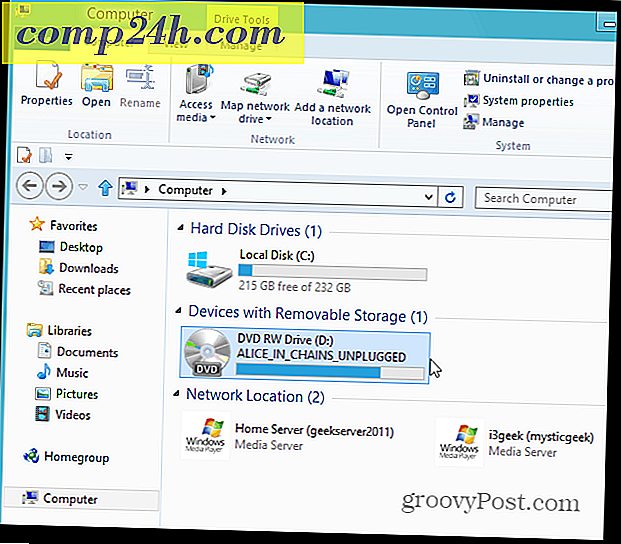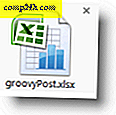Outlook ile Google Takvim Nasıl Senkronize Edilir?

Google, yeni uygulamaları ve özellikleri kullanıma sunmaya devam ediyor. Outlook ile kombine edildiğinde, bir şeyleri takip etmek için ihtiyacınız olan hemen hemen her araca sahip olursunuz. Google'dan gelen harika bir özellik Google Takvimdir, ancak Outlook'taki harika bir özellik de takvimdir. Google sayesinde, ikisini birleştirebilir ve mutfak senkronizasyonu da dahil olmak üzere istediğimiz her şeye sahip olabiliriz. Google Sync Uygulaması, Google Takviminizi e-posta için IMAP kullanma şeklinize çok benzer şekilde kullanmanızı sağlar. Artık “Outlook'ta ne olur Outlook'ta kalır” saçmalıklarından başka.
Google Sync Uygulamasını yükledikten sonra, Google Takviminizden tüm Outlook randevularınızı ve etkinliklerinizi hareket halindeyken görebileceksiniz. Bulut bilişim en iyisi değil mi? Sanırım Google'da birileri burada bir şey yaptı ve programın ücretsiz olduğunu söyledim mi? Mükemmel haberler! Tamam, bu iki taktik titansı eşleştirmeye çalışalım.
Not: Google Calendar Sync, Windows XP (32 bit), Windows Vista (32 ve 64 bit) ile uyumludur ve test edildikten sonra, evet Windows 7 ile çalışır. Ayrıca, Google Sync Uygulaması yalnızca birincil ve varsayılan takvimlerinizi senkronize eder; ikincil takvimler şanstan yoksun. Bunu Outlook 2010 ile test eden biri varsa, lütfen Outlook 2010 ile test etme şansım olmadığından aşağıya bir not bırakın.
Başlamadan önce Microsoft Outlook'u kapatın .
Outlook ile Google Takvim Nasıl Senkronize Edilir?
Aşama 1.
Google Sync'i indirin [ http://www.google.com/sync/pc.html ] adresinden
Adım 2.
Kurulum Sihirbazı ile çalıştırın ; çok hızlı ve oldukça kendini açıklayıcı; hadi devam edelim… burada görülecek hiçbir şey yok.

Aşama 3.
Yüklemeyi bitirdikten sonra Senkronizasyon uygulamasını kurmanın zamanı geldi. Google E-posta adresinizi ve Şifrenizi girin . Şimdi nasıl senkronize etmek istediğinizi seçmelisiniz. İşte üç seçenek arasındaki farklar.
- 2 yönlü : Outlook'unuz ve birincil Google takviminiz kalçaya bağlanır. Her iki takvimde yapılan değişiklikler doğrudan her iki takvimde de gösterilir. Mevcut tüm takvim etkinlikleri her takvim için de senkronize edilir.
- 1 yönlü Google: Google etkinlikleri Outlook takviminize kopyalanır. Outlook etkinlikleri Google'a kopyalanmayacak.
- 1 yönlü Microsoft: Outlook etkinlikleri Google takviminize kopyalanır. Google etkinlikleri Outlook'a kopyalanmaz.
Takvimlerinizin ne sıklıkla senkronize edilmesini istediğinizi belirtmeyi unutmayın! Senkronizasyonu başlatmak için Kaydet ' i tıklayın .

Hepsi tamam! Şimdi 2 yönlü seçeneği seçtiyseniz, Takvim'deki tüm etkinlikler birbiriyle senkronize edilir.

Senkronizasyonun çok uzun sürdüğünü düşünüyorsanız, sistem tepsinizdeki takvim simgesine Sağ Tıklama yaparak takvimlerinizi manuel olarak senkronize edebilirsiniz. Senkronizasyon uygulamasının içerik menüsü açılır, ardından manuel senkronizasyonu başlatmak için Senkronizasyon'u tıklayabilirsiniz. Günün senkronizasyonunu durdurmak isterseniz, aynı menüyü açmanız, ancak Çıkış'ı tıklamanız yeterlidir.

Sorular, Yorumlar? Aşağıda bir yorum bırakın ya da Ücretsiz Teknik Destek Topluluk Forumumuza katılın .